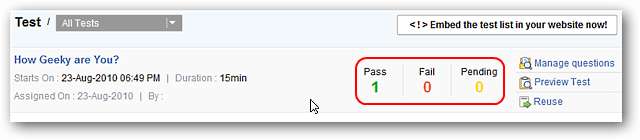職場や学校でオンラインテストを実施する簡単な方法をお探しですか?次に、ZohoChallengeのオンラインテストサービスをご覧ください。
入門
まず、既存のZohoアカウントでサインインするか、新しいアカウントを作成するか、Google、Google Apps、Yahoo、またはFacebookのアカウントを使用します。
新しいZohoChallengeアカウントにサインアップする場合、これは提供する必要のある情報です。
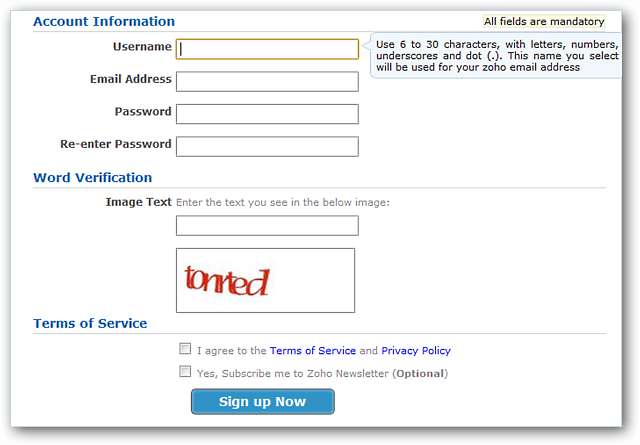
特定のニーズに応じて、4つの異なるプランを利用できます。この例では、無料プランを選択しました。
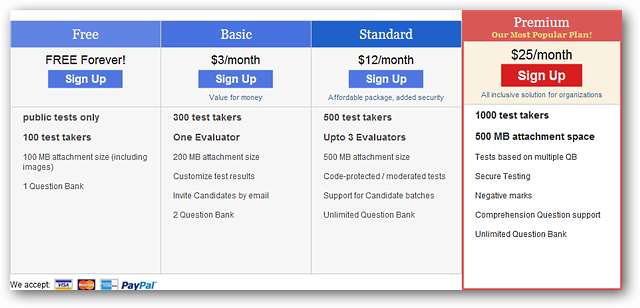
新しいアカウントに落ち着く
サインインしてアカウントプランを選択したら、新しいテストURLの末尾を選択する必要があります。これは、新しいテストアカウントを設定するための最後のステップです。
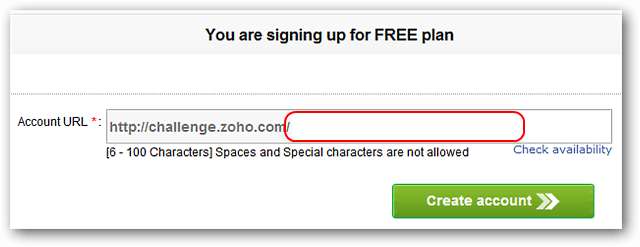
アカウントの中央の作業領域は、使いやすいタブナビゲーションを備えた4つの異なる領域に分割されています。最初にアカウントを開始するとき テスト エリアは空になりますが、後で作成したテストのリストが表示されます。この時点で、テストの作成を開始するか、質問バンクでの作業を開始できます。
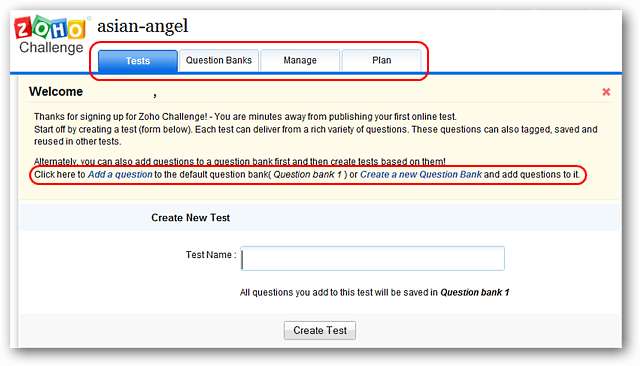
これは、テストバンクを管理する場所です。必要に応じて、既存の質問バンクを使用したり、新しい質問バンクを作成したりできます。
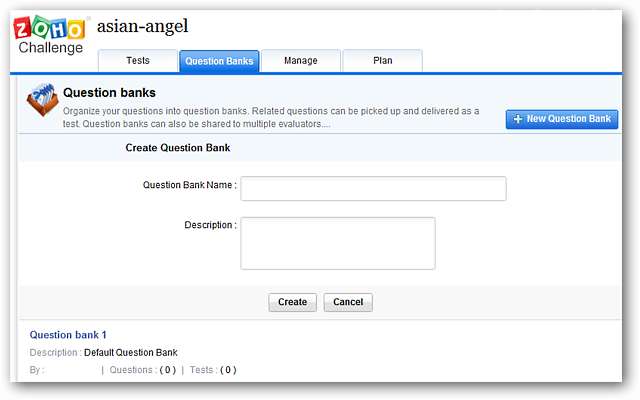
ザ・ 管理する エリアでは、オンラインテストに関連する追加の詳細を管理できます。ザ・ 予定 エリアは、アカウントプラン間の違いの詳細なリストを提供し、必要に応じてアップグレードする方法を提供します。
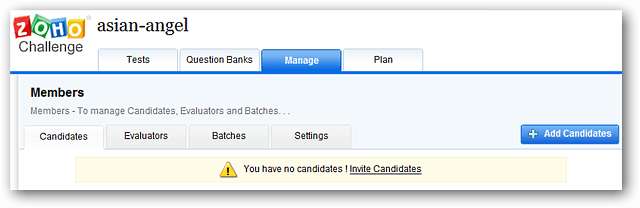
質問バンクの設定
この例では、デフォルトを使用する代わりに、新しい質問バンクを作成することにしました。リストの上にマウスを置くと、 コントロールメニュー 右側に表示されます。ここから実行するアクションを選択します。
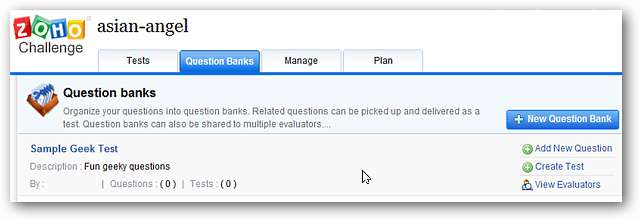
質問バンクに質問を追加し始めると、フォームはブログ投稿作成ウィンドウと非常によく似たものになります。上部の領域には質問バンクに関する基本情報が表示されますが、主な焦点は下部の領域です。質問のタイプを選択し(ここに複数の選択肢が表示されます)、スコアリングポイントを割り当て、回答を一覧表示し(緑色のプラス記号を使用すると、4つの回答を超えることができます)、追加の質問パラメーターを設定し、コメントとタグを追加できます。クリック 保存して新規作成 新しい質問を追加し続ける、または 保存して閉じます あなたの仕事を終えるために。
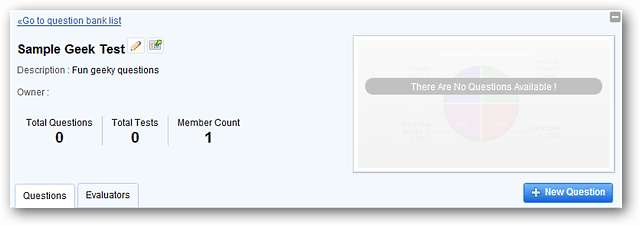
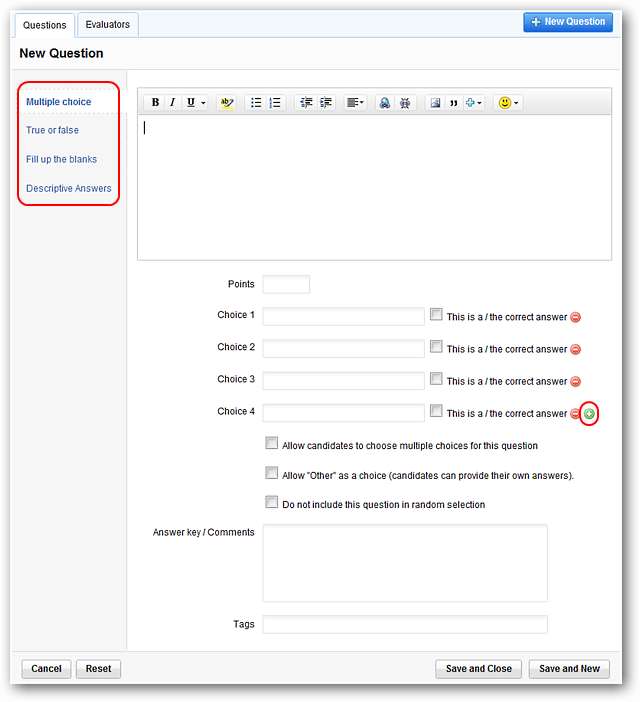
質問バンクへの新しい質問の追加が終了すると、ここに示すようにセットのリストを表示できます。これはあなたの仕事の最終レビューにとって本当に素晴らしいです!
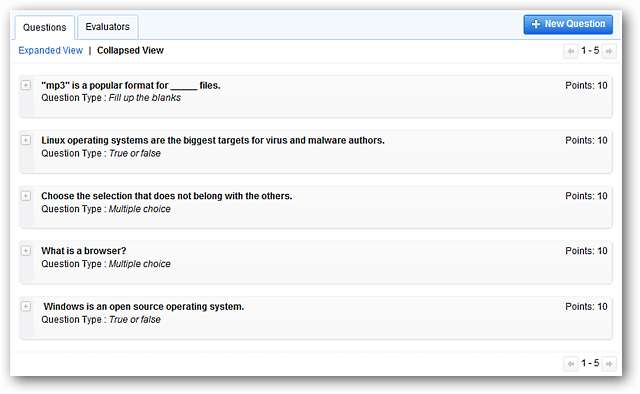
テストの作成
質問バンクを確立したら、テストの作成を開始できます。テストの名前を選択し、質問を使用する質問バンクを選択するだけです。
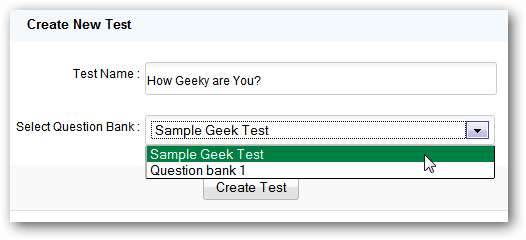
これが新しいサンプルテストです…現時点では質問はありませんが、簡単に追加できます。質問バンクを作成したので、 Q.Bankから質問を選んでください オプション。
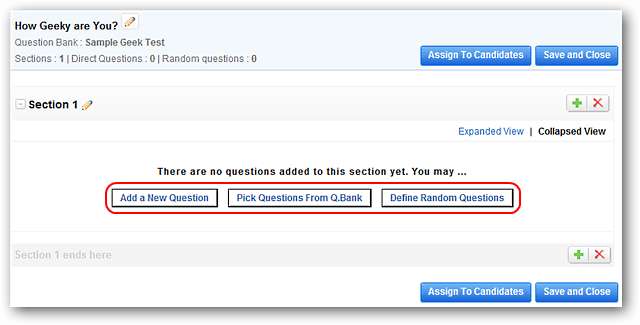
質問の追加は非常に簡単です…リストから使用したい質問を選択してクリックするだけです 質問を追加する 。
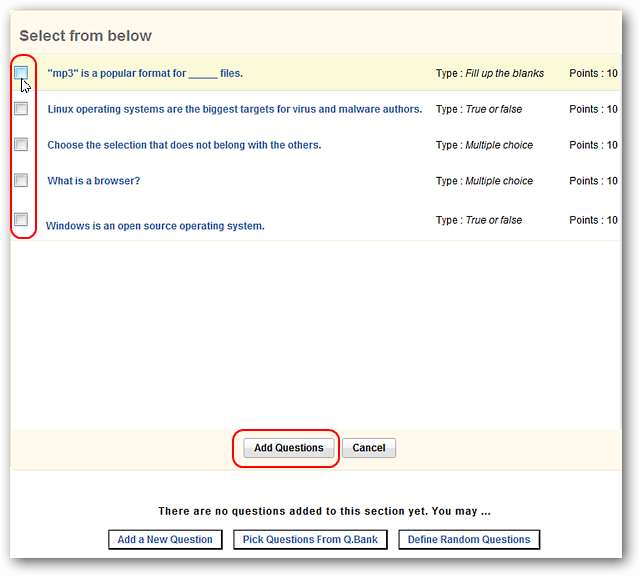
クリックしたら 質問を追加する 選択内容を確認できるように、テストに戻ります。テスト、セクション、直接質問(質問バンクから取得)、およびランダム質問の合計ポイントに関する情報に注意してください。クリック 保存して閉じます テストを追加するには ドラフト 。
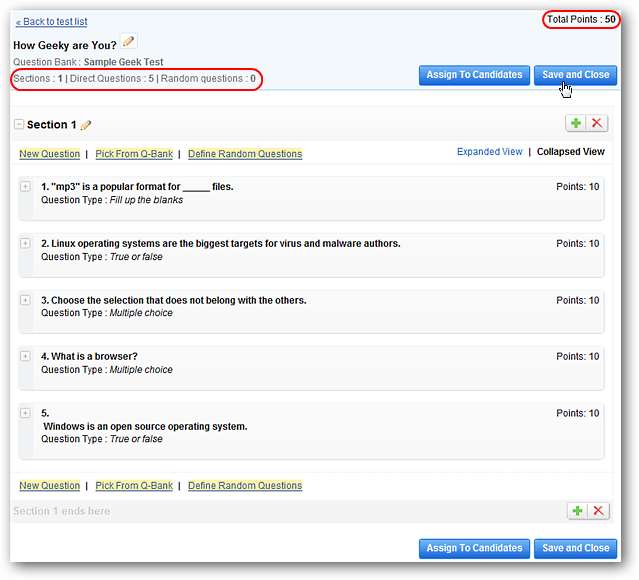
テストを作成すると、ドラフトフォルダに追加されます。これは、後で使用するために事前にテストキューを構築するのに最適です。割り当てる、質問に変更を加える、またはテストを削除するには、テストリストの上にマウスを置いて適切なアクションを選択します。ここでは、サンプルテストを割り当てています…
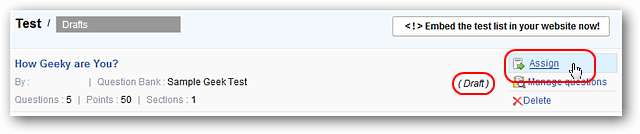
テストを割り当てると、制限時間を設定し、テストをスケジュールし、合格率を選択し、権限を確立し、テストの完了時に評価済みの解答用紙を表示するかどうかを選択し、に関連する追加の詳細を入力/設定できます。テスト。クリック 割り当てを保存 終了時。
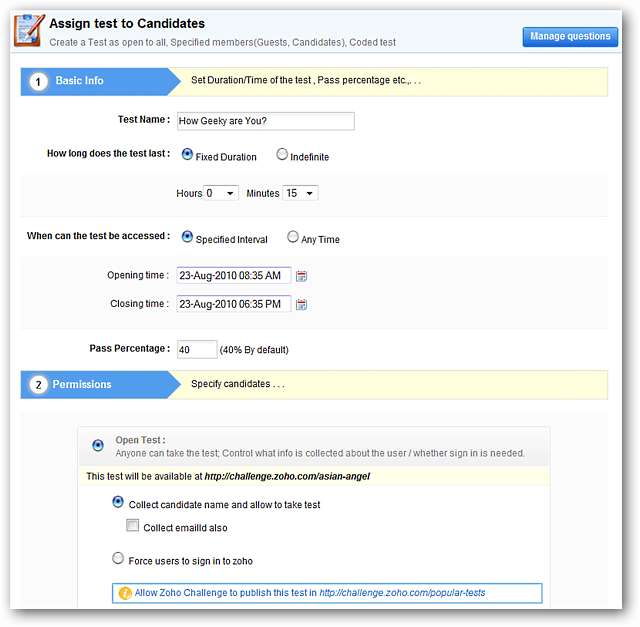
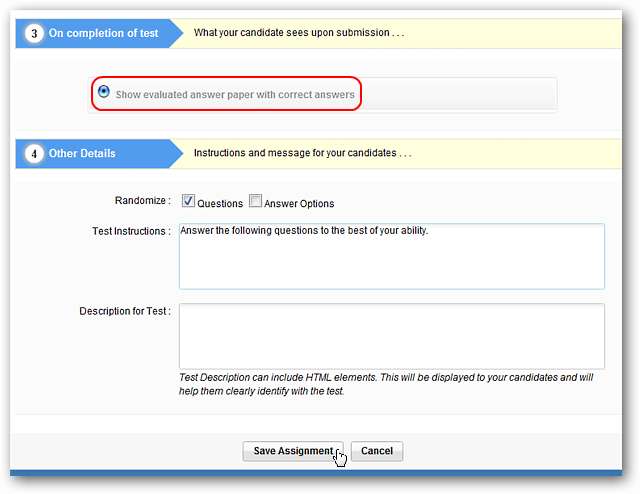
クリック後 割り当てを保存 テストリストエリアに戻ります。テストが次のようにリストされていることに注意してください。 (テストはまだ受けていません) 設定した日付範囲と時間制限が表示されます。テストのURLを取得するには、テストのタイトル/名前をクリックします…
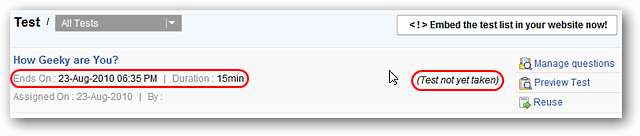
に移動します その他のアクションメニュー 適切なアクションを選択します。この例では、 パーマリンク 。
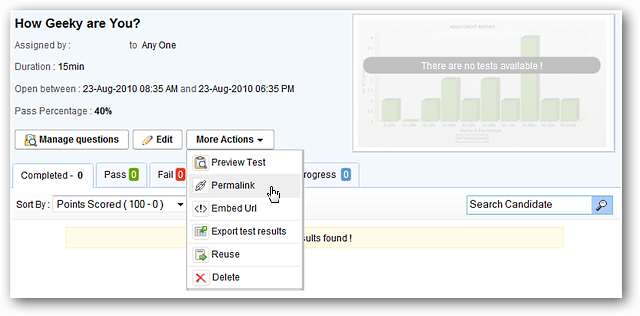
テストを受ける
テストURLにアクセスすると、メッセージ、タイムスケジュール、制限時間などのテストに関する情報が表示されます。開始する準備ができたら、をクリックします。 テストを開始します ボタン。
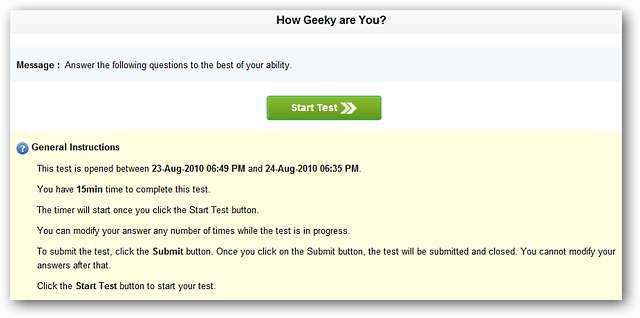
いつ テストを開始します ボタンをクリックすると、次のような新しいウィンドウが表示されます。最小限のPDFリーダーウィンドウを非常に彷彿とさせます。ウィンドウの下部には、回答済みの質問、未回答の質問を表示したり、次のセクションに進む前に現在のセクション/ページの回答を保存したりするためのコントロールバーと、組み込みのタイマーがあります。テストが終了したら、あとはクリックするだけです。 参加する ボタン。
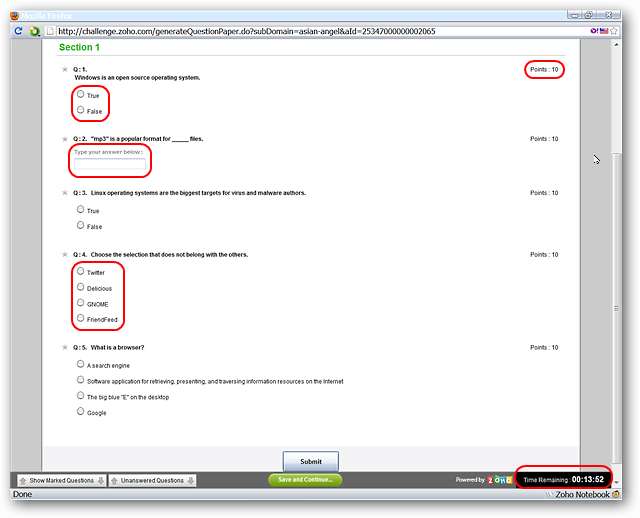
[送信]ボタンをクリックすると、スコア、使用時間、テスト結果などの結果が表示されます。サンプルテストでは、 正解のある評価済み回答ページ より良いフィードバックとレビューのためのオプションは、彼らがテストを終えた後に人に提供します。
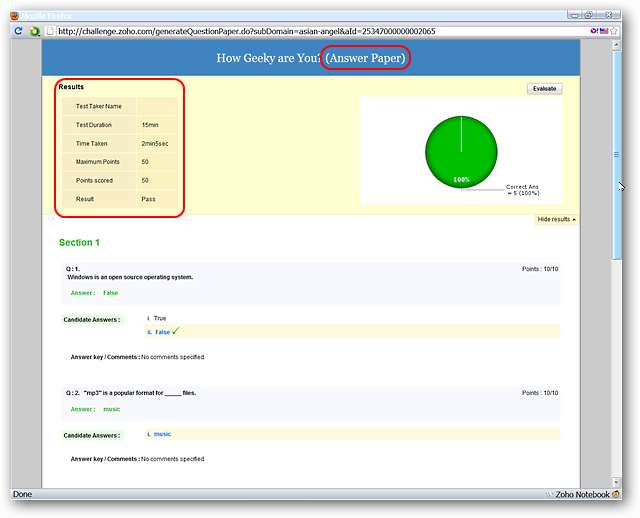
のセクションを詳しく見てみましょう。 回答ページ 上から。
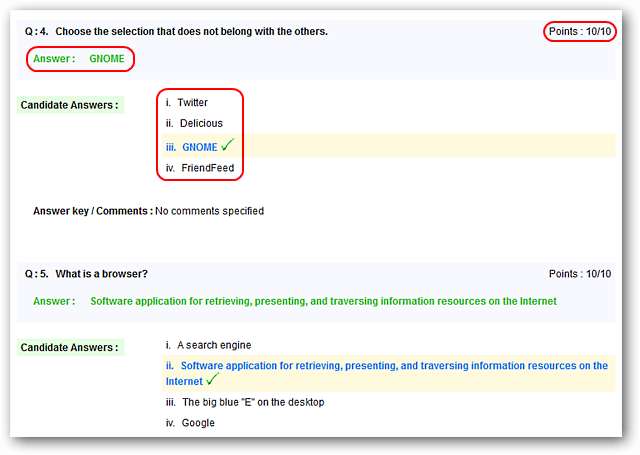
テストを割り当てた人は、テスト期間が始まると追加の詳細を表示できます。合格、不合格、または保留中の人の数を表示できます。セットアップが完了すると、オンラインテストの作成と管理が簡単になります。